cardfive 使用说明 CardFive 软件使用说明旨在帮助用户快速掌握卡片制作软件的使用方法,本文将通过详细的步骤指导用户如何设计和制作单张卡片、利用数据库进行成批处理,并对软件的界面和功能进行了详细的介绍。 软件界面 ---------------- CardFive 软件界面由菜单、标准工具栏、设计工具栏、数据库工具栏、对齐工具栏和卡片版面设计区域组成。用户可以通过右键点击卡片版面设计区域,弹出菜单,进行一些简单的设置,如隐藏网格显示、标尺和工具栏的显示等。 设计单张卡片 ------------- ### 插入文字 1. 点击“设计工具栏”上的“文本”设计工具。 2. 将鼠标移到卡片版面设计区域,左键点击鼠标在您要插入文字的位置轻轻画一下。 3. 轻轻画一下后,将弹出一个窗口,请在默认文本框内输入目标文字。 4. 文本输入完成后,请点击“选择”按钮来设置相应的字体及字体大小,设置完毕后点击“确定”。 5. 字体设置完成后,点击“确定”,文字就这样插入到卡面上来了。 ### 插入相片 1. 点击“设计工具栏”上的“图像”工具。 2. 将鼠标移到卡片版面设计区域,左键点击鼠标在您要插入相片的位置轻轻画一下。 3. 轻轻画一下后,将弹出一个对话框,点击“打开文件”,选择您的插入的相片文件。 4. 选择您要插入的相片文件后,然后点击“打开”。 5. 点击“打开”后,将返回到对话框。这里要注意一定要把“保持比例”前面打上钩,以免在调整图像大小时变形。 ### 设计完成 按照上面插入文本和相片的方法,把所有的文字和相片插入完整,卡片就设计完成了。 打印卡片 ------------- 1. 卡片设计完成后,在打印机连机并装了色带的情况下,您就可以打印卡片了。 2. 点击标准工具栏上的“打印”按钮。 3. 点击“打印”按钮后,将弹出对话框,在打印设置好色带类型的情况下,把空白卡片放入进卡斗,再点击“确定”按钮,您设计的卡片就打印出来了。 连接数据库进行成批处理 ----------------------------- CardFive 软件可以连接数据库,批量处理卡片设计和打印。用户可以通过建立数据库文件,连接到数据库,实现批量处理卡片的设计和打印。 ### 建立数据库 1. 使用 Windows 自带的“记事本”程序建立数据库文件。 2. 输入每一张卡片的变动部分,也就是变量,每个变量之间请用半角的逗号隔开,每张卡片的内容占一行,相片请输入相片文件存放的实际路径。 3. 选择路径和文件名保存数据库。 ### 连接数据库 1. 点击数据库工具栏的“连接到数据库”按钮。 2. 点击“连接到数据库”后,将弹出一个对话框,请点击“ TXT 文本数据库来源”,再点击“下一步”按钮。 3. 点击“下一步”后,将弹出对话框,点击“浏览”按钮,切换路径,选择到您刚刚用记事本建立保存的那个数据库文件。 4. 选择您刚建立的那个数据库文件,点击“打开”。 5. 点击“下一步”,出现对话框,把“首记录作为字段名”前的钩去掉。 通过本文的指导,用户可以快速掌握 CardFive 软件的使用方法,设计和制作单张卡片,并利用数据库进行成批处理。
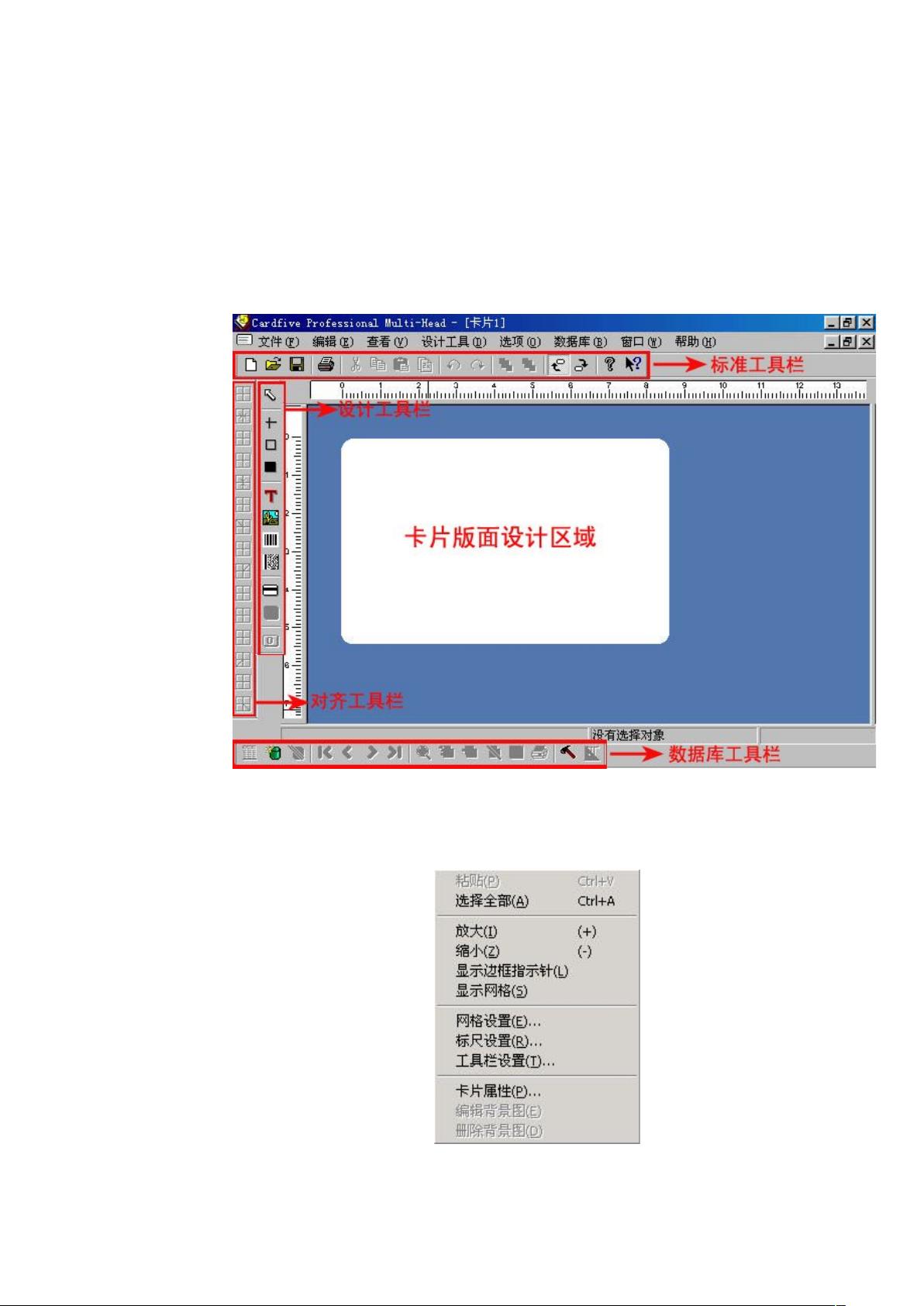

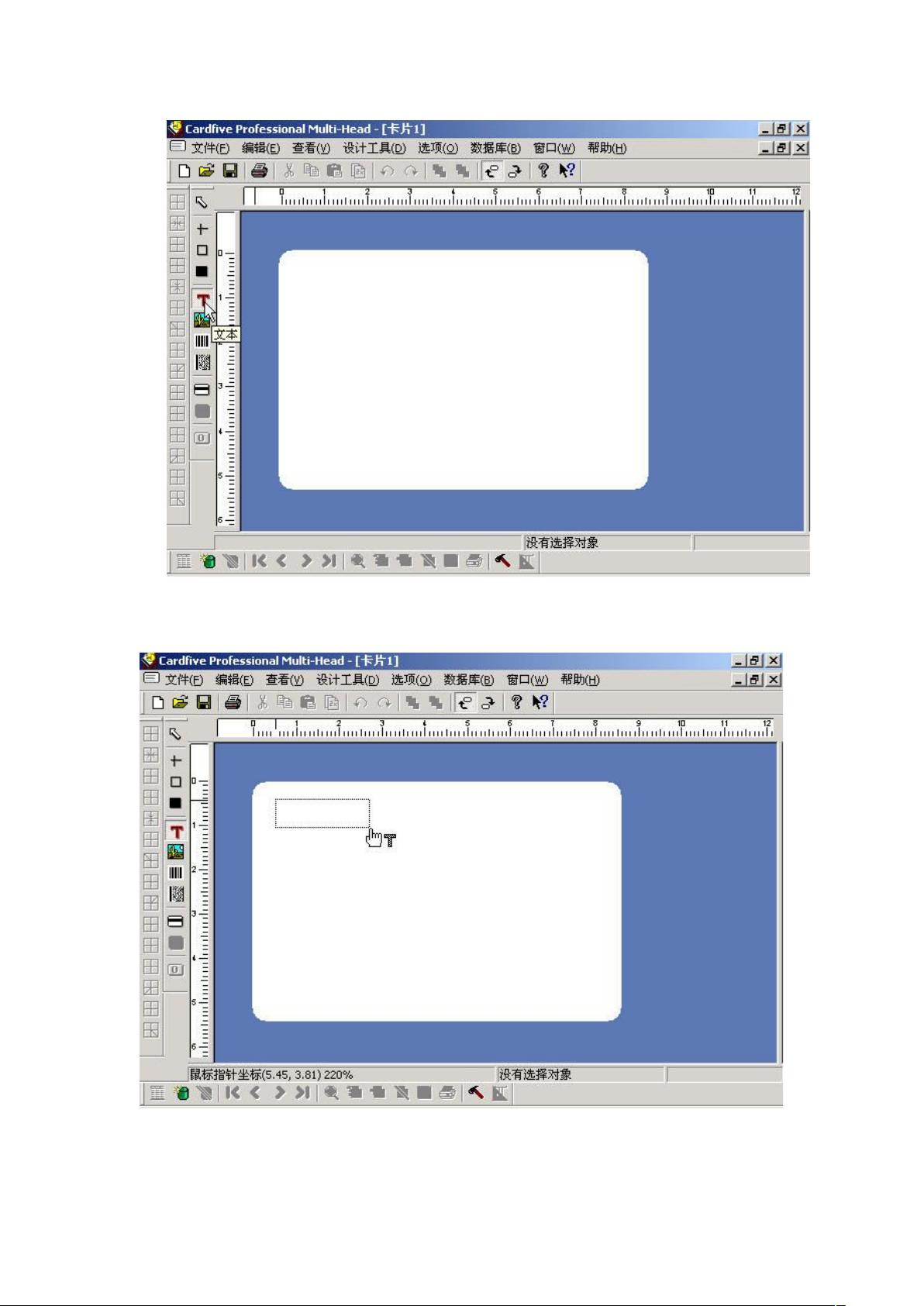
剩余19页未读,继续阅读

- 粉丝: 0
- 资源: 1
 我的内容管理
展开
我的内容管理
展开
 我的资源
快来上传第一个资源
我的资源
快来上传第一个资源
 我的收益 登录查看自己的收益
我的收益 登录查看自己的收益 我的积分
登录查看自己的积分
我的积分
登录查看自己的积分
 我的C币
登录后查看C币余额
我的C币
登录后查看C币余额
 我的收藏
我的收藏  我的下载
我的下载  下载帮助
下载帮助

 前往需求广场,查看用户热搜
前往需求广场,查看用户热搜最新资源


 信息提交成功
信息提交成功